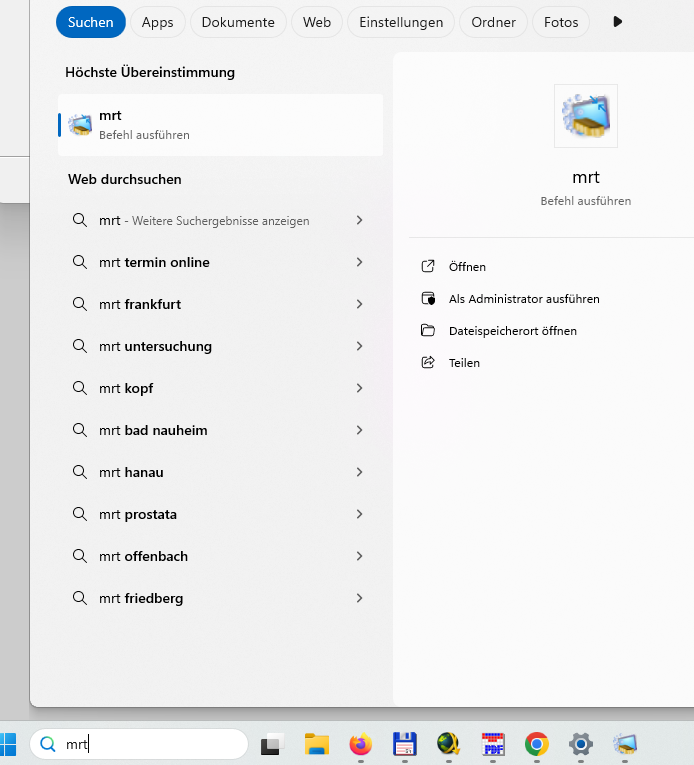Tipp zum schnellen
Druck einer Kopie eines letzten Ausdrucks.
Wenn du häufiger denselben Ausdruck benötigst, kannst du Windows so einstellen, dass du ein Dokument mit nur wenigen Klicks erneut drucken kannst. Das spart manchmal wirklich Zeit.
So geht's:
-
Druckspooler-Einstellungen öffnen
Öffne die Eigenschaften deines Druckers in Windows. -
Standardverhalten ändern
Normalerweise werden Druckaufträge nach dem Drucken automatisch aus dem Druckspooler gelöscht. In den erweiterten Einstellungen kannst du dieses Verhalten umstellen, sodass die Aufträge im Spooler erhalten bleiben. -
Wichtiger Hinweis
Nicht jeder Drucker unterstützt diese Einstellung. Prüfe daher, ob die Option bei deinem Modell verfügbar ist. Eventuell muss man die Eigenschaften als Administrator starten um sie ändern zu können.
Zuerst muss der Druckspooler für den jeweiligen Drucker eingestellt werden. Standardmäßig wird jeder Druckauftrag nach dem Drucken automatisch aus dem Spooler entfernt. Dieses Verhalten lässt sich ändern - allerdings nicht bei jedem Drucker.
Schnell zu den Druckereinstellungen und zur Druckerübersicht:
Entweder die Tastenkombination Windows-Taste + R drücken oder mit der rechten Maustaste auf das Startmenü klicken und "Ausführen" wählen. Anschließend shell:printersfolder eingeben.
Für die Einstellungen dann mit der rechten Maustaste auf den gewünschten Drucker klicken, Eigenschaften auswählen und zum Register "Erweitert" wechseln.
Der Weg über die Windows-Einstellungen und "Bluetooth und Geräte" ist deutlich umständlicher.
( Bluetooth und Geräte -> Drucker auswählen -> Weitere Geräte- und Druckereinstellungen -> Drucker auswählen (!) - Druckereigenschaften oder Druckerwarteschlange auswählen)
Den Haken bei „Druckaufträge nach dem Drucken nicht löschen“ setzen.
Für den Start der Einstellungen als Administrator geht man mit der rechten Maus auf das Druckersymbol und nutzt "Als Administrator ausführen".
Was ist jetzt möglich? Die Druckaufträge werden nicht
gelöscht und verbleiben im Druckspooler.
Über die Druckeransicht kann man den Druckerspooler eines Druckes mit einem Doppelklick öffnen.(Zur Druckeransicht siehe oben)
Im Druckerspooler wählt man den Druckauftrag aus, den man erneut drucken möchte. Anschließend klickt man mit der rechten Maustaste darauf und wählt „Neu starten“. Schon beginnt der Druck erneut.
Als Alternative zur Druckerübersicht kann man sich den Drucker auch direkt als Verknüpfung auf dem Desktop anlegen. Dazu einfach den Drucker per "Drag & Drop" aus der Druckeransicht auf den Desktop ziehen. So lässt sich der Druckspooler schneller starten.
Von Zeit zu Zeit sollte man jedoch den Inhalt des Spoolers löschen, da es sonst schnell unübersichtlich wird. Dazu im Spooler unter "Datei" die Option "Alle Druckaufträge abbrechen" auswählen.
Wichtiger Hinweis: Nicht löschen, während gerade ein Ausdruck läuft.